格式刷怎么用格式刷怎么用 word、excel、cad格式刷使用教程
更新日期:2024-03-21 00:46:17
来源:投稿
使用格式刷功能可以快速将文字、段落、图形的格式复制到目标对象上。在编辑文本格式时,格式刷是一个非常有用的工具。很多新手用户想知道格式刷怎么用?下面小编就给大家分享一下word、excel、cad格式刷使用教程,有需要的朋友可以来看看。

格式刷怎么用
一、word软件格式刷
1、直接使用快捷键:
ctrl+shift+C是源格式复制的快捷键,选择你的“模特”样式。
ctrl+shift+V选择你目标样式,源格式样式即可“刷过来”啦!
2、使用菜单功能区的格式刷按钮,步骤如下:
(1)将光标放在源目标,也就是你“模特”位置,点击开始菜单下方的格式刷,如下图:

(2)光标会变成一把刷子的样子,选择你目标内容,你选择中的内容就会变为源目标的样式,搞定OK。

二、excel软件格式刷
1、在excel文件里点击选项你要模仿的样式,也就是目标原格式;

2、点击格式刷,光标会变成一把小刷子,和在word里一样;

3、选择你的目标内容,比如下图所示,点击选择单元格,该单元格样式就是和你的“模特”样式一样。

三、AutoCAD软件格式刷
1、在命令行输入“MA”,确认命令;

2、看命令行提示,选择源对象;

3、选择源对象(还是你的模特)后,你的光标会变成一个毛笔的样式,可以参考下图,再看命令行提示:选择目标对象,如下图:
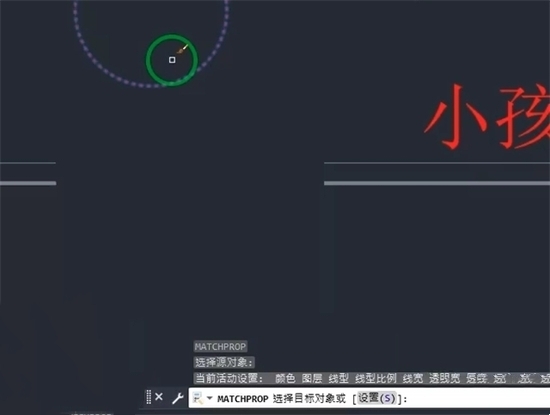
4、选择目标对象后,你所选择的对象的线形、线宽或颜色等多种特性都会跟随你的源对象而变化。
以上就是小编为大家分享的word、excel、cad格式刷使用教程,希望可以帮到大家。
- monterey12.1正式版无法检测更新详情0次
- zui13更新计划详细介绍0次
- 优麒麟u盘安装详细教程0次
- 优麒麟和银河麒麟区别详细介绍0次
- monterey屏幕镜像使用教程0次
- monterey关闭sip教程0次
- 优麒麟操作系统详细评测0次
- monterey支持多设备互动吗详情0次
- 优麒麟中文设置教程0次
- monterey和bigsur区别详细介绍0次
周
月












